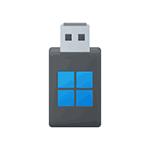 Некоторые пользователи, подключив SSD или жёсткий диск компьютера по USB, либо клонировав систему на внешний накопитель сталкиваются с тем, что загрузка не выполняется, сообщая об ошибке INACCESSIBLE BOOT DEVICE несмотря на то, что все системные разделы и файлы присутствуют на своих местах и исправны, а при локальном подключении система запускается и работает.
Некоторые пользователи, подключив SSD или жёсткий диск компьютера по USB, либо клонировав систему на внешний накопитель сталкиваются с тем, что загрузка не выполняется, сообщая об ошибке INACCESSIBLE BOOT DEVICE несмотря на то, что все системные разделы и файлы присутствуют на своих местах и исправны, а при локальном подключении система запускается и работает.
В этой инструкции о том, почему так происходит и вариантах решения проблемы, если вам необходимо запускать Windows 11/10 с подключаемого по USB накопителя.
Драйверы как основная причина проблемы
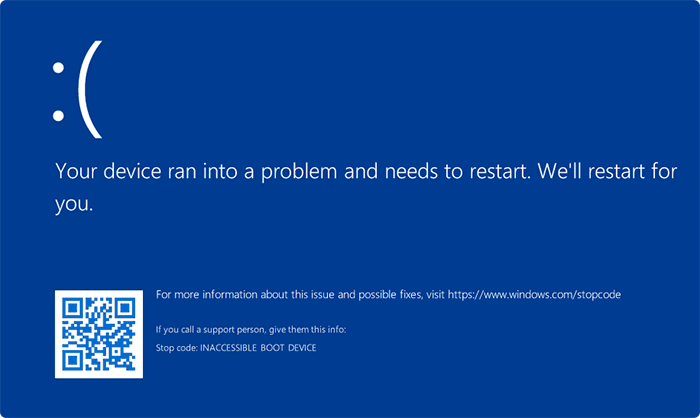
При загрузке системы, установленной на локальном SSD или HDD, ядро системы загружает соответствующие драйверы, например, storahci.sys для работы с SATA-накопителями или stornvme.sys для работы с NVMe. Они загружаются в первую очередь (параметр службы Start = 0) и необходимы для дальнейшей загрузки системы.
При использовании того же диска (или его клона) при подключении по USB необходима загрузка других драйверов: USB контроллеров, концентратора, драйверы хранилища. Однако, по умолчанию для служб, загружающих эти драйверы, параметр Start = 3, то есть выполняется лишь отложенная загрузка по требованию в уже запущенной ОС.
Результат: ядро ОС при попытке найти загрузочный диск, но не загрузив драйверы для доступа к нему, так как их загрузка отложена, сообщает об ошибке INACCESSIBLE BOOT DEVICE.
Правка реестра как вариант решения
Один из возможных вариантов решения, во многих случаях позволяющий «заставить» копию ОС запускаться с подключенного по USB-накопителя — исправить параметры запуска служб таким образом, чтобы ядро также загружало необходимые для этого драйверы.
Предварительно рекомендую создать резервную копию реестра или, как минимум, файла SYSTEM в папке Windows\System32\config на накопителе, с которого мы планируем загрузку, действия требуют осторожности.
Порядок модификации реестра для загрузки Windows со съёмных USB-накопителей:
- При подключенном по USB накопителе, с которого нам требуется выполнить загрузку и используя другую ОС Windows или загрузочную установочную флешку, запустите редактор реестра. Для полноценной ОС: клавиши Win+R — regedit, в случае загрузочной флешки: Shift+F10 (иногда Shift+Fn+F10), затем regedit в командной строке (переключение языка ввода Alt+Shift).
- В редакторе реестра выберите раздел
HKEY_LOCAL_MACHINE
после чего в главном меню выберите «Файл» — «Загрузить куст».
- Перейдите к файлу
Windows\System32\config\SYSTEM
на вашем USB-накопителе с «полноценной» Windows 11/10. Будьте внимательны, не перепутайте диски. Откройте этот файл (загрузите куст), укажите любое удобное имя при появлении запроса об имени раздела.
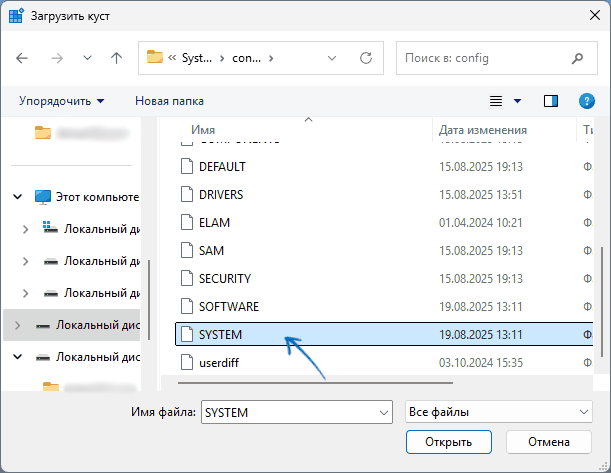
- Внутри HKEY_LOCAL_MACHINE появится подраздел с заданным вами именем, раскройте его и перейдите к подразделу
ControlSet001\Services
- Внутри указанного раздела найдите подраздел с именем UASPStor (драйвер для протокола USB Attached SCSI, используемый некоторыми накопителями), перейдите к нему, дважды кликните по параметру Start в правой панели редактора и задайте значение 0 для него.
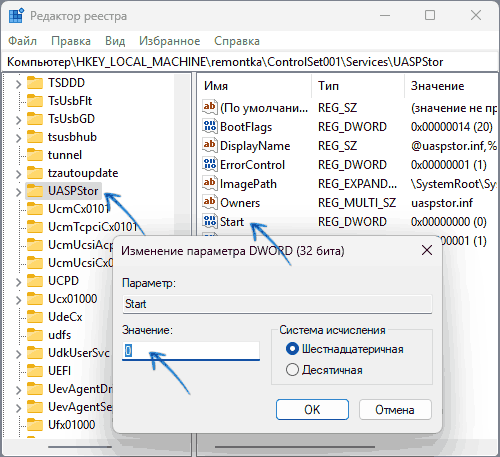
- Повторите то же самое в разделах USBSTOR (станадртный драйвер USB Mass Storage), usbhub3 (драйвер корневых концентраторов USB 3.x), usbehci (драйвер контроллеров USB 2.x), usbxhci (драйвер контроллеров USB 3.x). Дополнительно проверьте, чтобы в разделе disk значение параметра Start также было равным 0, обычно это так и есть по умолчанию.
- После внесения всех изменений, выберите подраздел с заданным вами на 3-м шаге именем, после чего в главном меню редактора реестра используйте пункт «Выгрузить куст» и подтвердите выгрузку.
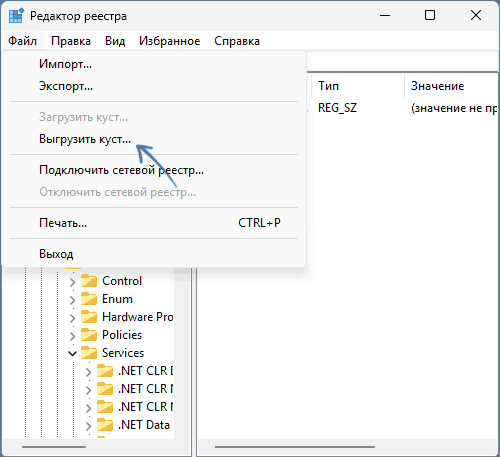
Готово, теперь можно попробовать выполнить загрузку с подключенного USB-накопителя, с ОС Windows, в реестре которой были произведены изменения: установите загрузку с него в БИОС/UEFI или в Boot Menu, причём для EFI-систем лучше выбрать Windows Boot Manager на этом накопителе, а не сам диск и попробуйте выполнить загрузку.
При первой после изменений загрузки может быть запущена диагностика системы и автоматическое восстановление, но последующая обычно проходит без проблем. На скриншоте — клонированная на USB накопитель система, исправно работающая:
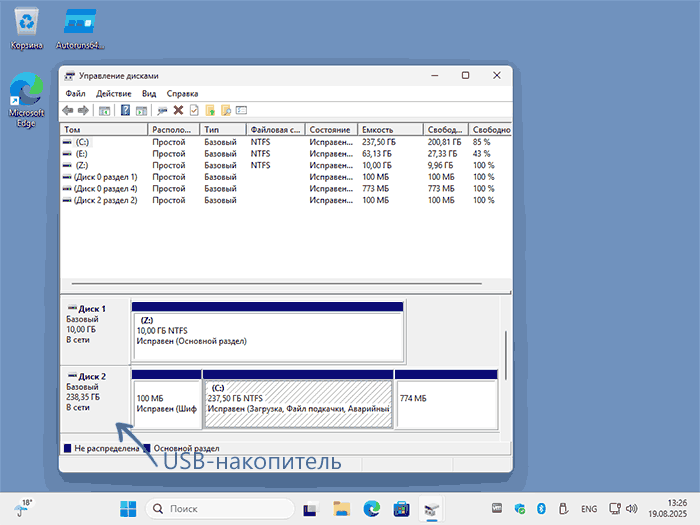
Учитывайте, способ не гарантирует полноценную работу на 100% (например, наличие Removable Media Bit на накопителе может влиять на функционирование системы), а для обычных «флешек» с низкой скоростью чтения/записи или подключенных по медленным интерфейсам работа может доставить серьёзный дискомфорт.
Дополнительная информация
Выше был рассмотрен способ запуска для полноценной системы на ранее локальном диске, подключенном по USB или же при клонировании системы на съёмный накопитель с локального диска.
Однако, если цель — установка Windows 11/10 на флешку, рекомендую использовать специальные инструменты создания Windows To Go накопителей, которые учитывают необходимые нюансы загрузки системы с USB. В самой Windows, начиная с версии Windows 10 2004 создание Windows To Go накопителей исчезло, но остаются сторонние средства.
Примеры утилит, которые позволяют создать такой накопитель:
Надеюсь, всё получилось и вам удалось добиться успешного запуска Windows 11/10 со съёмного накопителя. Если остаются вопросы, их можно задать в комментариях ниже.